Windows 10 작업 표시줄에 문제 해결사 도구 모음을 추가하는 방법
Windows 10에는 사용자가 때때로 다양한 문제를 해결할 수 있도록 하는 수많은 문제 해결사 가 포함되어 있습니다. (Troubleshooters)문제 해결사(Troubleshooters) 도구 모음을 정기적으로 사용하는 경우 Windows 10 작업 표시줄(Windows 10 Taskbar) 에 추가할 수 있습니다 . Windows 설정(Windows Settings) 패널 을 열지 않고도 문제 해결사(Troubleshooter) 를 직접 열 수 있습니다.
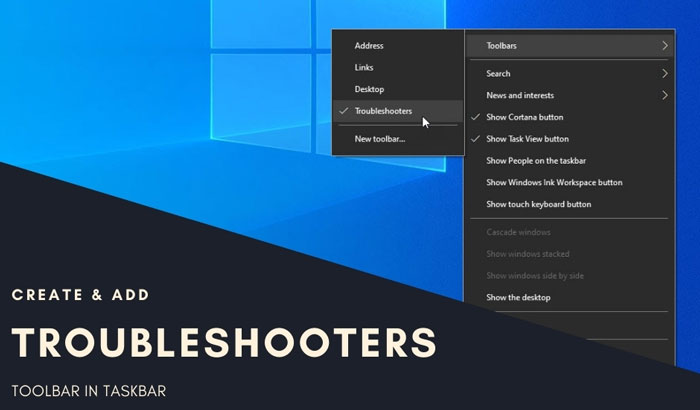
Windows 10 의 도구 모음 은 주소 표시줄, 링크, 폴더 등과 같은 다양한 항목을 추가하는 데 도움이 됩니다. Windows 10 문제 해결사 를 자주 사용하는 경우 도구 모음(Toolbars) 기능 을 사용 하여 작업 표시줄(Taskbar) 에 바로 가기를 추가할 수 있습니다 . 즉, 원하는 Troubleshooter/s작업 표시줄(Taskbar) 에 추가한 다음 폴더로 이동할 수 있습니다.
Windows 10 작업 표시줄 에 문제 해결사(Troubleshooters) 도구 모음 을 추가하는 방법
Windows 10 작업 표시줄 에 (Taskbar)문제 해결사(Troubleshooters) 도구 모음 을 추가 하려면 다음 단계를 따르세요.
- 바탕 화면을 마우스 오른쪽 버튼으로 클릭 > New > Shortcut .
- (Enter)바로가기 위치 입력 > Click다음(Next) 버튼을 클릭합니다 .
- 바로가기 이름 입력 > Click마침(Finish) 버튼 을 클릭 합니다 .
- 새 폴더를 만들고 바로 가기를 폴더로 이동합니다.
- 작업 표시줄을 마우스 오른쪽 버튼으로 클릭합니다.
- Toolbars > New Toolbar 을 선택 합니다.
- (Navigate)바탕 화면 으로 (Desktop)이동 하여 문제 해결사(Troubleshooter) 폴더 를 선택 합니다.
- (Click)작업 표시줄(Taskbar) 에서 새 도구 모음을 클릭 하고 실행할 문제 해결사(Troubleshooter) 를 선택 합니다.
시작하려면 문제 해결사에 대한 바탕 화면 바로 가기를 만들어야 합니다 . 이를 위해 바탕 화면을 마우스 오른쪽 버튼으로 클릭하고 New > Shortcut 를 선택합니다 . 이제 상자에 다음 위치를 입력하고 다음 (Next ) 버튼을 클릭합니다.
%systemroot%\system32\msdt.exe -id NetworkDiagnosticsNetworkAdapter
앞서 언급한 줄을 사용하면 네트워크 어댑터(Network Adapter) 에 대한 바탕 화면 바로 가기를 만들 수 있으며 NetworkDiagnosticsNetworkAdapter 는 패키지 ID입니다. 이 자습서를 따라 다른 문제 해결사에 대한 패키지 ID도 찾을 수 있습니다.
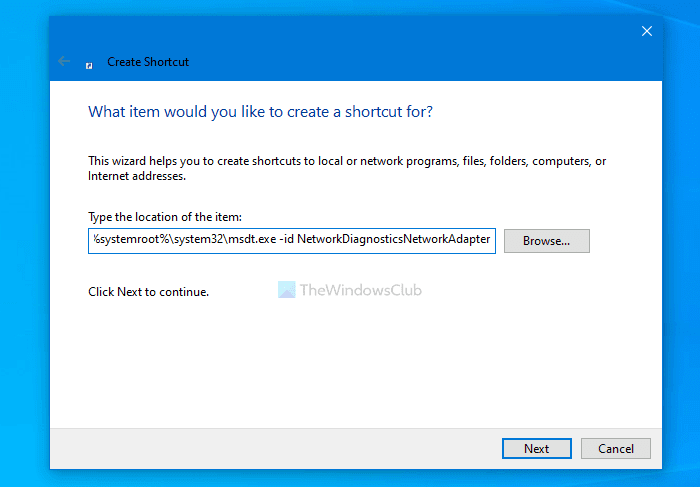
이제 문제 해결사의 이름을 입력하고 마침 (Finish ) 버튼을 클릭할 수 있습니다.
바탕 화면 바로 가기가 준비되면 바탕 화면에 새 폴더를 만들고 바로(Desktop) 가기를 폴더로 이동합니다.
그런 다음 작업 표시줄(Taskbar) 을 마우스 오른쪽 버튼으로 클릭하고 Toolbars > New toolbar 을 선택 합니다.
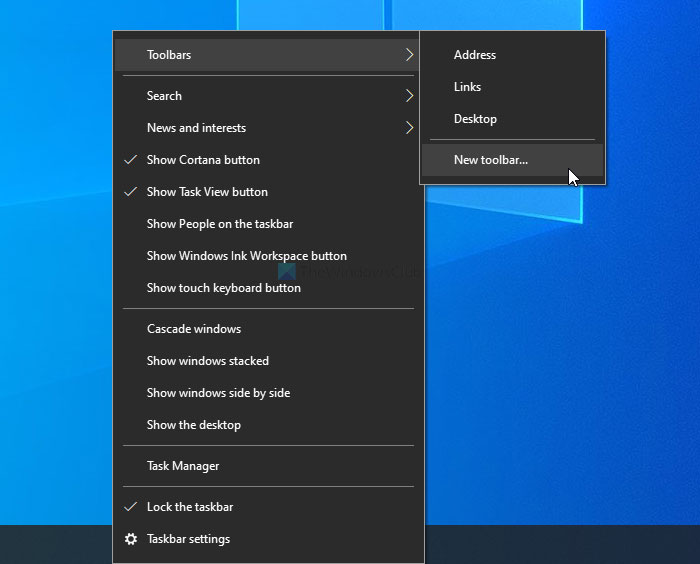
그런 다음 문제 해결사 폴더를 선택할 수 있습니다. 완료되면 작업 표시줄에 폴더가 표시됩니다. 문제 해결사를 실행하려면 해당 화살표를 클릭하고 문제 해결사를 클릭하십시오.
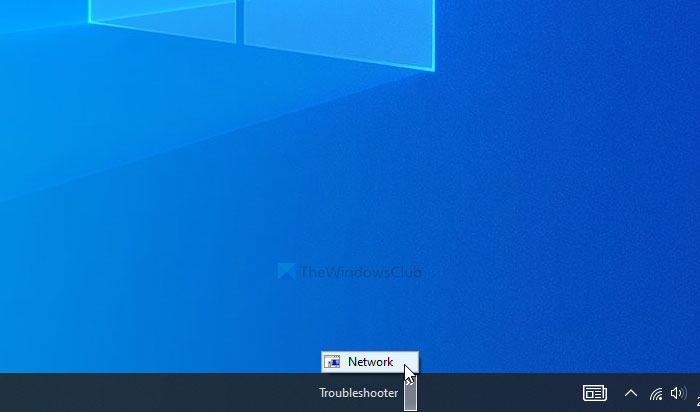
원하는 위치에 바로 가기 폴더를 배치할 수 있지만 변경되지 않은 상태로 유지되어야 합니다. 새 바로 가기를 추가할 수 있지만 폴더를 삭제하면 도구 모음(Toolbar) 에 영향을 줍니다 . 또한 문제 해결사가 자주 필요하지 않아 제거하고 싶은 경우 폴더에서 바로 가기를 삭제할 수 있습니다.
이것이 Windows 10 작업 표시줄 에서 (Taskbar)문제 해결사(Troubleshooters) 도구 모음을 추가하거나 제거하는 방법 입니다.
읽기(Read) : Windows 작업 표시줄에서 프로그램과 파일을 빠르게 실행할 수 있는 사용자 지정 도구 모음을 만듭니다 .
Related posts
Hide Toolbars option Windows 10에서 Taskbar Context Menu에서
coolbarz : Create Windows 10에서 XP style desktop toolbar
Windows 10에서 Taskbar Toolbars를 백업하고 복원하는 방법
Windows 10의 Quick Access Toolbar : 알아야 할 모든 것
Windows 10에서 Feature Updates의 Safeguards를 비활성화하는 방법
긴 Path Fixer tool는 Windows 10에서 Path Too 긴 오류를 수정합니다
Windows 10에서 Hard Disk Cluster Size를 변경하는 방법
Windows 10에서 Microsoft Edge에서 Google SafeSearch을 집행하는 방법
Windows 10의 인 에이블먼트 패키지는 무엇입니까?
Windows 10에서 context menu에 Secure Delete에 추가하는 방법
Windows 10 컴퓨터에서 .aspx 파일을 여는 방법
Windows 10에서 Global Hotkeys list를 표시하는 방법
Windows 10에서 Control Flow Guard은 무엇입니까? 어떻게 켜거나 끄는 방법
Best 무료 Barcode Scanner software Windows 10
Windows 10 New version 20H2 October 2020 Update
무료 Battery Limiter software Windows 10
Windows 10에서 좋아 Website를 열 수있는 Keyboard Shortcut 만들기
Windows 10에서 Network Sniffer Tool PktMon.exe을 사용하는 방법
Windows 10 Enterprise Edition를 활성화하는 방법
Microsoft Remote Desktop Assistant Windows 10
